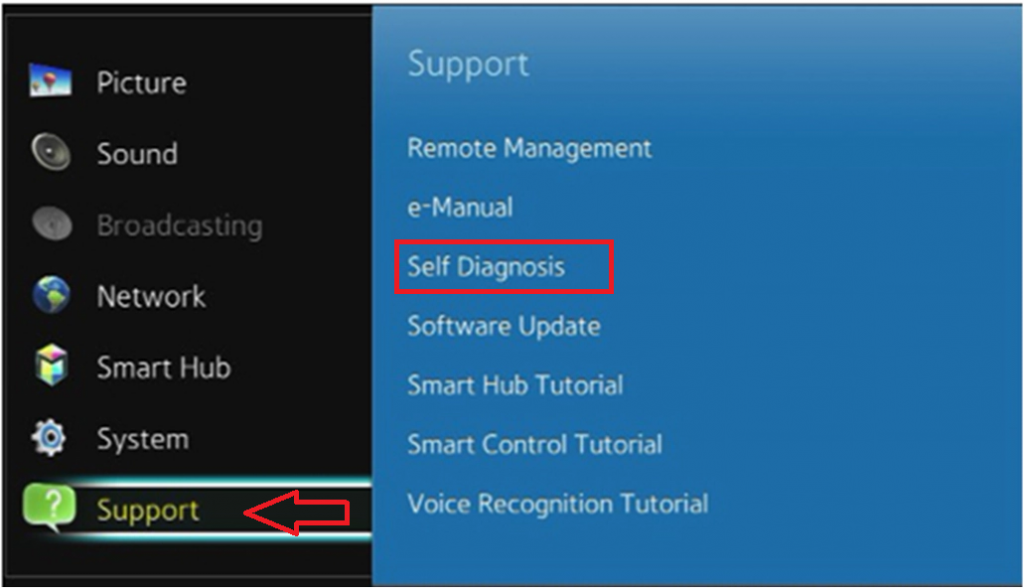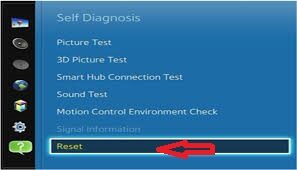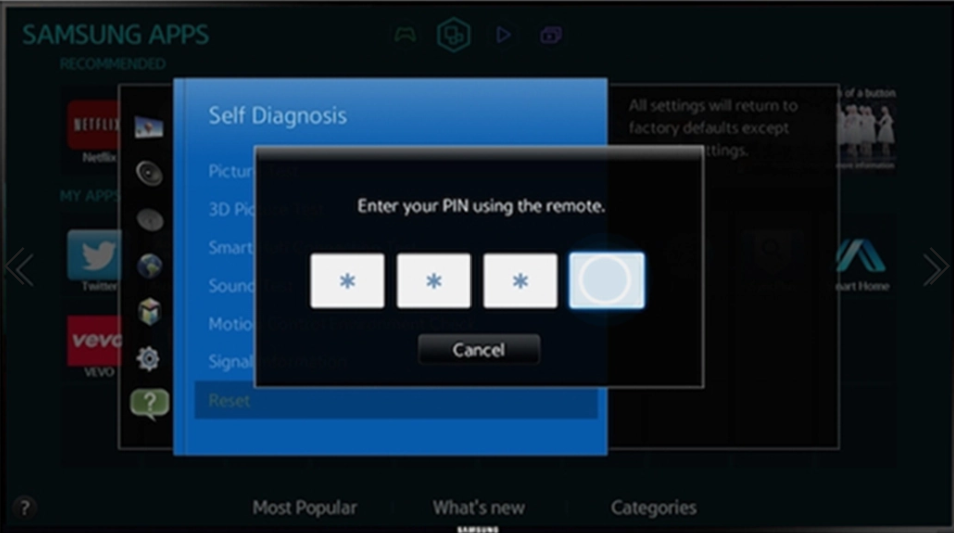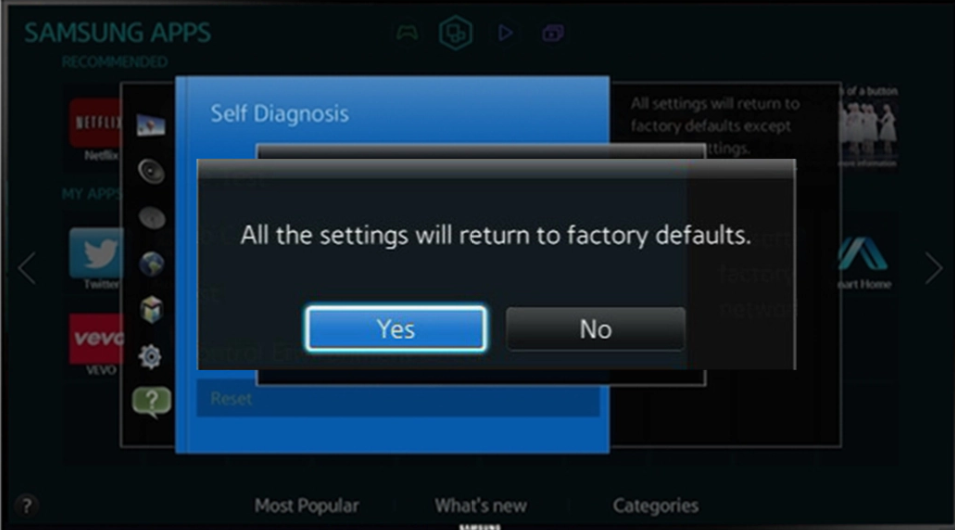Wenn Ihr Smart TV nicht richtig funktioniert, Sie können einen Werksreset durchführen, um das Problem zu beheben.
Mit der Entwicklung des Fernsehens, Jetzt können Sie Filme und Live-TV ohne Kabelverbindung ansehen. Mit Smart TVs können Sie Apps herunterladen und installieren, um Ihre Lieblingsinhalte zu streamen. Samsung hat viele Smart-TVs hergestellt. Sie können ganz einfach Apps auf Samsung Smart TV hinzufügen und streamen. Neben Streaming-Medien, kann auch spiele spielen. Manchmal, wie bei anderen intelligenten Geräten, Samsung Smart TV hängt oder wird langsamer. In diesen Fällen, es ist besser, den Samsung Smart TV auf die Werkseinstellungen zurückzusetzen.
Durch einen Neustart des Samsung Smart TV werden Störungen behoben und Apps können neu installiert werden.
Hinweis: Beim Neustart des Samsung Smart TV, alle installierten Apps und Daten werden entfernt.
So starten Sie Samsung Smart TV neu?
Durch einen Neustart des Samsung Smart TV werden alle gespeicherten Daten und Einstellungen gelöscht. Deshalb, Starten Sie den Fernseher nur neu, wenn er nicht richtig funktioniert working. Durch das Zurücksetzen auf die Werkseinstellungen wird das Samsung-Fernsehgerät in den ursprünglichen Zustand zum Zeitpunkt des Kaufs zurückgesetzt. Es gibt zwei Methoden zum Zurücksetzen des Samsung Smart TV:
-
Neustart mit der Fernbedienung.
-
Zurücksetzen über Menüoptionen.
Methode 1: Starten Sie den Samsung Fernseher mit der Fernbedienung neu remote
Dies ist eine der gängigsten Methoden zum Zurücksetzen Ihres Fernsehers:
(1) Versetzen Sie Ihren Samsung-Fernseher in den Standby-Modus schalte es aus.
(2) Runter halten Ruhig sein, 1, 8, 2, und der Ein-/Aus-Taste auf der Fernbedienung zusammen.
(3) Bitte auswählen Werkseinstellungen zurückgesetzt und drücken Sie dann t die OK-Taste auf der Fernbedienung. Der Vorgang zum Zurücksetzen auf die Werkseinstellungen beginnt.
(4) Jetzt Einschalten Ihren Fernseher und verwenden Sie ihn ohne Unterbrechung.
Die obige Methode ist die gebräuchlichste Methode. Es ist eine sehr einfache und direkte Methode. Wenn Sie mit der obigen Methode nicht neu starten können, folge der Methode 2.
Wenn Sie auch einen Vizio-Fernseher haben, Erfahren Sie, wie Sie auch den Vizio Smart TV zurücksetzen.
Zusätzlich zur Verwendung der Fernbedienung, Sie können auch die folgende Methode verwenden, um Ihren Fernseher neu zu starten.
(1) Einschalten Ihren Fernseher und drücken Sie die Menütaste auf Ihrer Fernbedienung.
(2) Wähle eine Option Unterstützung für und drücke den Knopf Einzahlen .
(3) Wählen Autodiagnose in der Support-Option.
(4) Jetzt Wählen Sie die Option Zurücksetzen und drücke dann die Taste Einzahlen .
(5) Geben Sie die PIN ein und die Reset-Seite wird geöffnet.
(6) Auswählen Ja Werksreset einleiten.
Ihr Samsung-Fernseher beginnt mit dem Neustart.. Sobald das Zurücksetzen abgeschlossen ist, du kannst anfangen den fernseher zu benutzen.
Unsere Meinung
Wenn Ihr Samsung-Fernseher nicht schnell reagiert oder hängen bleibt, kann an installierten Apps liegen. Aktualisieren Sie die Samsung Smart TV-App immer auf die neueste Version, um Ihren Fernseher vor Fehlern zu schützen. Wenn das Problem weiterhin besteht, Befolgen Sie die obigen Methoden, um den Fernseher auf die Werkseinstellungen zurückzusetzen.
Kommentieren Sie Ihre Fragen oder Kommentare im nächsten Abschnitt. Besuchen Sie unsere Facebook- und Twitter-Seite für regelmäßige technische Updates.
Verwandter Beitrag:
- ▷ Was ist der Antrag auf Registrierung eines digitalen TV-Tuner-Geräts und sollte entfernt werden??
- ⭐ Nach oben 10 IPTV-Player für Windows [2020]
- ⭐ So erhalten Sie kostenlose Fortnite-Konten mit Skins?
- ▷ Wie behebe ich den Fehlercode “WS-37403-7” und PlayStation 4?
- ▷ Die 5 beste Browser für Windows XP
- ▷ So deaktivieren Sie Adobe AcroTray.exe beim Start